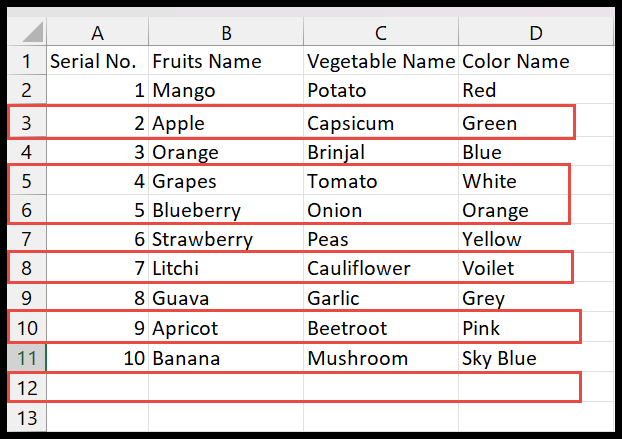Comment afficher des lignes dans Excel ?
Ce didacticiel vous apprendra à afficher des lignes simples et multiples (continues et non continues) dans Excel.
Étapes pour afficher une seule ligne
Vous pouvez utiliser les étapes suivantes :
- Tout d’abord, vous devez trouver le numéro de ligne manquant dans son en-tête de ligne.
- Après cela, déplacez votre curseur sur le numéro de ligne masqué et cela vous montrera le signe de glissement.
- Ensuite, cliquez dessus et maintenez la souris.
- Et en le maintenant, développez la ligne cachée. Vous pourrez voir cette ligne cachée.
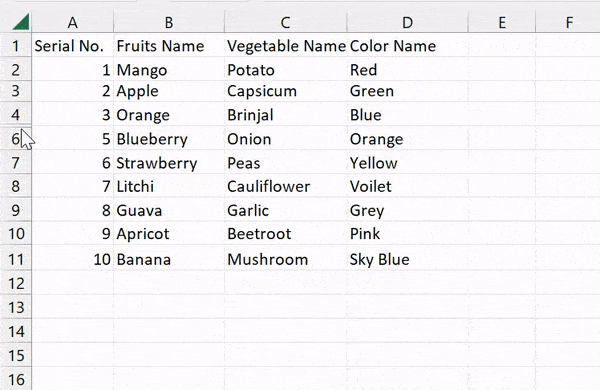
Cependant, vous pouvez également « afficher » cette ligne en cliquant avec le bouton droit de la souris sur l’espace entre les lignes.
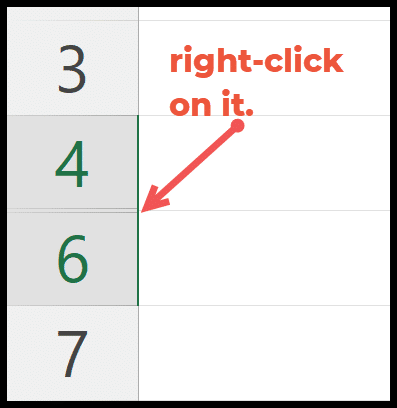
Et puis cliquez sur l’option « Afficher » pour afficher la ligne masquée.

Afficher les multiples lignes continues
Lorsque vous souhaitez afficher plusieurs lignes continues à la fois, procédez comme suit :
- Encore une fois, la première étape consiste à rechercher la plage de lignes masquées dans la feuille de calcul.
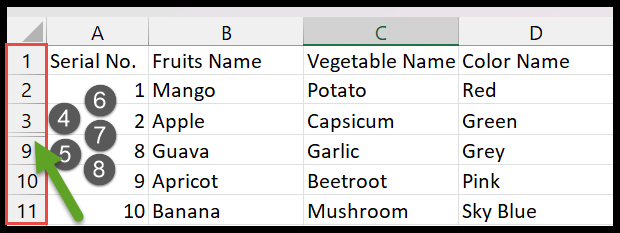
- À l’avenir, sélectionnez la ligne unique au-dessus des lignes masquées, puis maintenez la touche Maj enfoncée pour sélectionner une autre ligne située sous les lignes masquées à partir de l’en-tête de ligne.
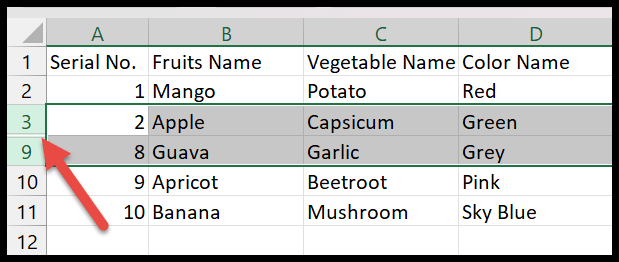
- Après cela, faites un clic droit sur l’une des lignes sélectionnées et choisissez l’option « Afficher » à partir de là.
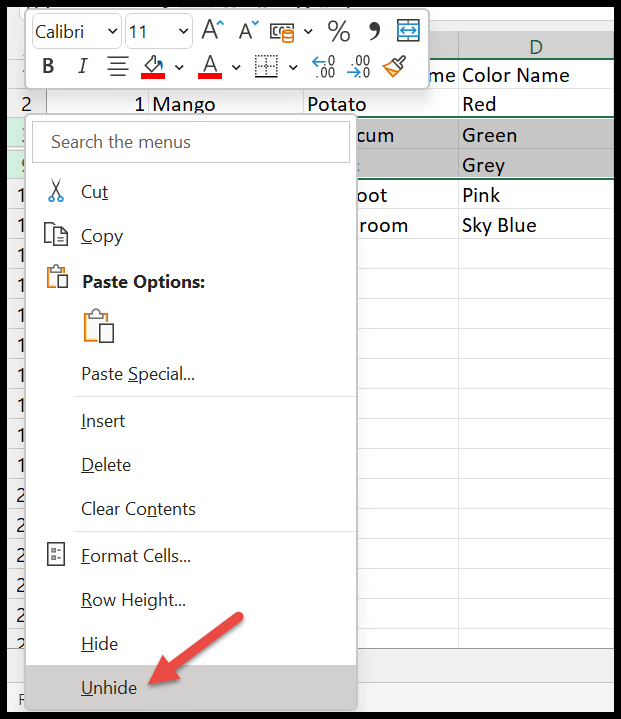
- Désormais, toutes les données sont visibles sur la feuille lorsque les multiples lignes masquées sont devenues non masquées.
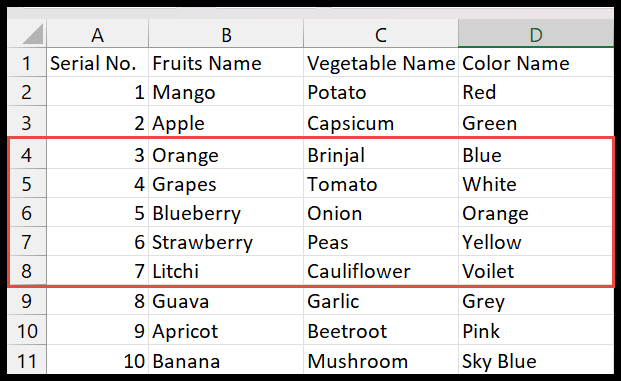
Si vous souhaitez afficher la seule ligne masquée parmi plusieurs lignes, placez le curseur sur l’en-tête de la ligne masquée. Après cela, double-cliquez dessus, et cela vous montrera la seule ligne masquée précédemment. De cette façon, vous pouvez afficher les lignes une par une.
Afficher toutes les lignes de la feuille de calcul
Il est assez intéressant d’afficher toutes les lignes de la feuille de calcul entière. Comme cela vous fait gagner du temps et des efforts. Vous pouvez utiliser les étapes suivantes :
- Tout d’abord, analysez toutes les lignes masquées de l’en-tête.
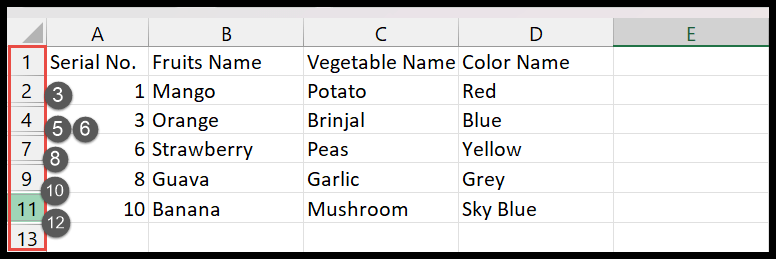
- Après cela, accédez au ruban Excel ⇢ Onglet Accueil ⇢ Format.
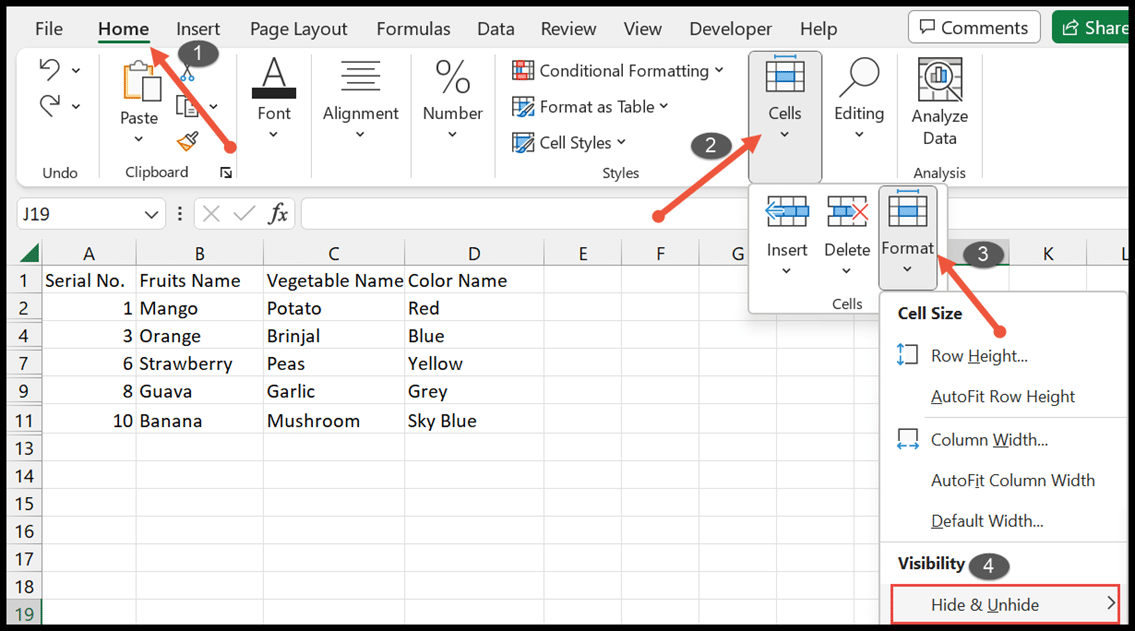
- Ensuite, sélectionnez la feuille entière, puis cliquez sur l’option Afficher les lignes dans la sous-liste déroulante « Masquer et afficher ».
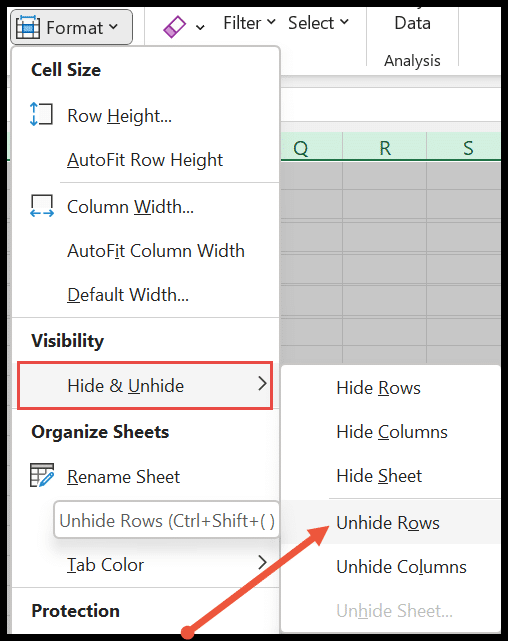
- Une fois que vous avez cliqué dessus, vous récupérez toutes les lignes masquées dans la feuille de calcul.